آیا می خواهید به نسخه قدیمی یک برنامه برگردید اما نگران از دست دادن اطلاعات خود هستید؟ برای انجام این کار به راحتی می توانید از ابزار ADB در اندروید استفاده کنید.
در صورتی که آخرین به روز رسانی اشکالات یا تغییراتی را که دوست ندارید معرفی کند، کاهش رتبه یک برنامه اندروید می تواند مفید باشد. گاهی اوقات، ممکن است نسخه جدیدتر یک برنامه دیگر با نسخه اندروید شما سازگار نباشد، بنابراین باید نسخه قدیمیتر را تهیه کنید تا کار کند.
البته، میتوانید با نصب APK یک نسخه قدیمیتر برنامه را در کنار هم قرار دهید، اما به این ترتیب، دادهها و تنظیمات خود را از دست خواهید داد. و در حالی که میتوانید برخی از برنامهها را برای این منظور در Google Play بیابید، اما آنها نیاز به دسترسی روت دارند که برای همه مفید نیست.
بنابراین، بیایید ببینیم چگونه می توان یک برنامه اندروید را با استفاده از ADB (Android Debug Bridge) بدون از دست دادن داده ها یا تنظیمات، دانگرید کرد.
تنزل رتبه یک برنامه اندروید با استفاده از ADB بدون از دست دادن داده
قبل از شروع، باید ADB را روی رایانه خود نصب کنید و اشکال زدایی USB را در تلفن Android خود فعال کنید. اگر مطمئن نیستید که چگونه این کار را انجام دهید، برای راهنمایی کامل بررسی کنید که ADB چیست و چگونه از آن استفاده کنید. اگر از لینوکس یا macOS استفاده می کنید، این به شما کمک می کند. ما در این راهنما از ویندوز استفاده خواهیم کرد.
بنابراین، هنگامی که همه چیز آماده و اجرا شد، برای کاهش رتبه برنامه مشکل ساز، همراه باشید.
مرحله 1: نسخه برنامه را بررسی کنید و APK قدیمیتر را دانلود کنید
ابتدا بررسی کنید که کدام نسخه از برنامه را در حال حاضر نصب کرده اید. معمولاً این اطلاعات در قسمت درباره یا تنظیمات برنامه موجود است.
اکنون برای دانلود ایمن APK اندروید به یکی از این سایتها بروید—ما APKMirror را توصیه میکنیم—و نسخه قدیمیتر برنامه را با فرمت APK دانلود کنید. این فایل را به پوشه ADB پیش فرض خود در رایانه شخصی خود منتقل کنید تا دستورات ADB را ادامه دهید.
مرحله 2: فایل APK را به تلفن Android خود فشار دهید
دستور فشار adb برای کپی کردن یک فایل از رایانه شما به دستگاه شما استفاده می شود. اولین آرگومان در دستور فایلی است که می خواهید کپی کنید و دومی محل مقصد گوشی شما است. این چیزی است که به نظر می رسد:
adb push xyz.apk /data/local/tmp/
بنابراین، این دستور برای کپی کردن فایل با نام “xyz.apk” در پوشه “tmp” گوشی شما خواهد بود. شما باید نام فایل را به نامی که می خواهید کپی کنید تغییر دهید.
اکنون ترمینال، PowerShell یا Command Prompt را در پوشه ADB که فایل APK را در آن قرار داده اید باز کنید. برای انجام این کار در ویندوز 11، روی پوشه کلیک راست کرده و Open in Terminal را انتخاب کنید. برای نسخههای قدیمیتر ویندوز، Shift را نگه دارید و در پوشه کلیک راست کرده و Open Command Window Here را از منوی زمینه انتخاب کنید.
دستور را تایپ کنید و نام APK را با نامی که استفاده می کنید جایگزین کنید. به عنوان مثال، ما می خواستیم فایلی به نام “linkedin-4-1-780.apk” را در گوشی اندروید خود کپی کنیم و از این دستور برای انجام این کار استفاده کردیم:
adb push linkedin-4-1-780.apk /data/local/tmp/
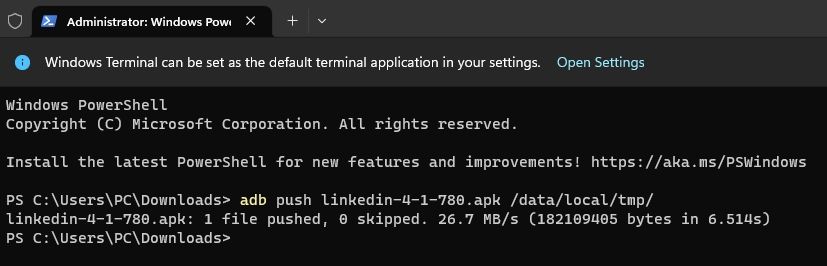
مرحله 3: Downgrade را از طریق یک دستور ADB اجرا کنید
هنگامی که فایل APK در پوشه مورد نظر در تلفن شما قرار گرفت، مرحله بعدی این است که برنامه را با حفظ داده ها با استفاده از دستور پایین بیاورید:
adb shell pm install -r -d /data/local/tmp/xyz.apk
مجدداً باید نام فایل خود را جایگزین «xyz.apk» کنید. بنابراین، در مورد ما، دستور را به صورت زیر ویرایش کردیم:
adb shell pm install -r -d /data/local/tmp/linkedin-4-1-780.apk
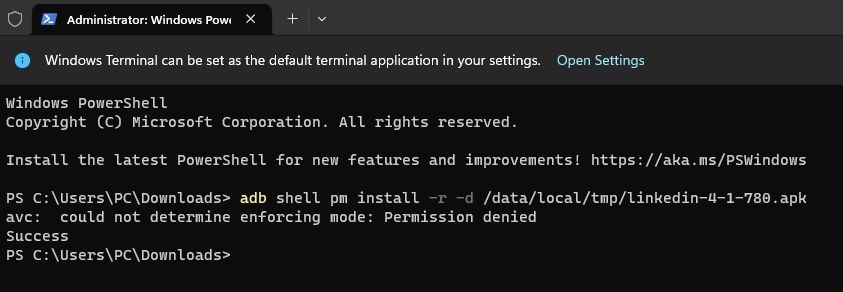
اکنون، می توانید برنامه را راه اندازی کنید و شماره نسخه آن را بررسی کنید. باید در حالی که دادهها و تنظیمات شما دست نخورده باقی میماند تنزل داده میشد. در اینجا نتیجه ما است. آخرین نسخه در تصویر سمت چپ و نسخه کاهش یافته در سمت راست است.
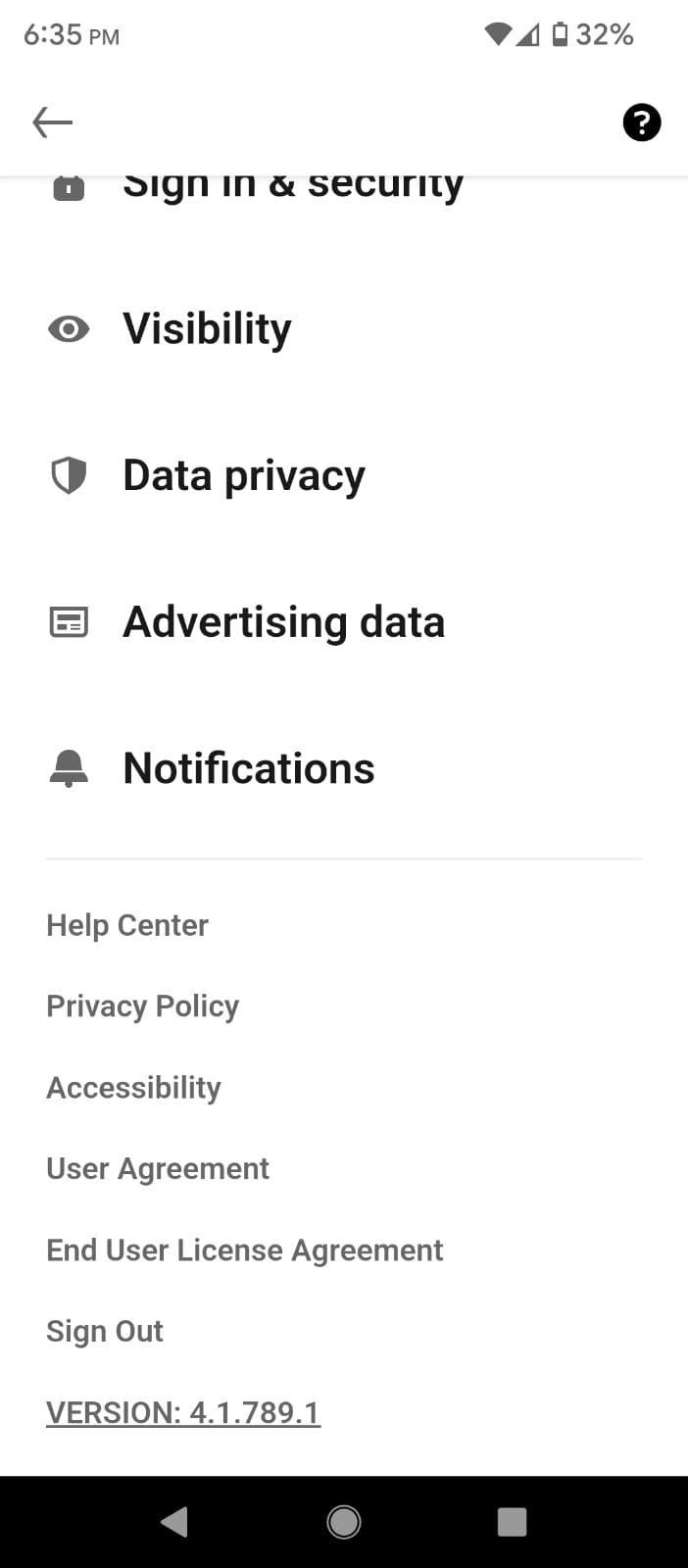
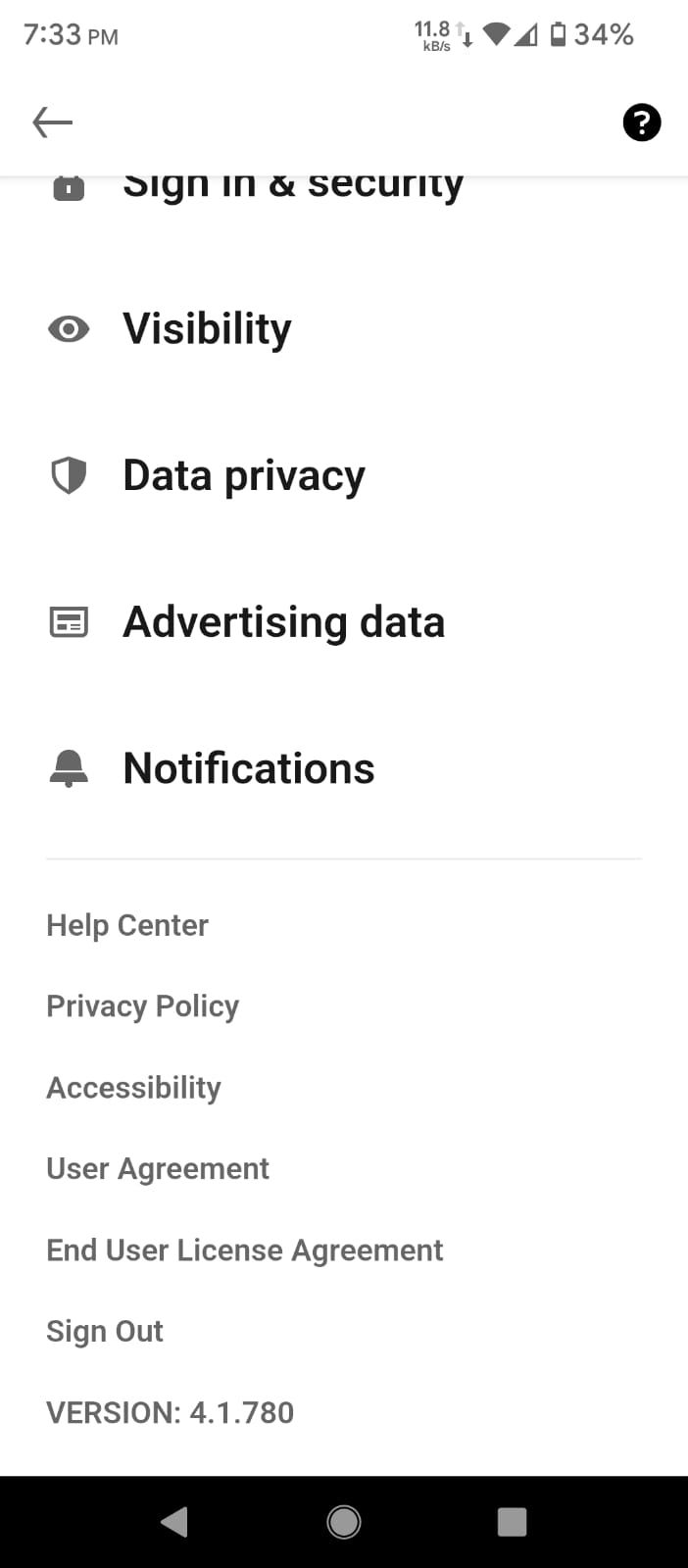
برنامه ها را بدون از دست دادن داده ها تنزل دهید
هنگام استفاده از این دستورات ADB، هر فاصله و نقطه اهمیت دارد. بنابراین، اگر به دلایلی مجبور به تایپ آنها هستید، باید بیشتر مراقب باشید. با این حال، توصیه می کنیم دستورات را تا حد امکان کپی و جایگذاری کنید.
اگر از استفاده از دستورات ADB لذت می برید، از دانستن اینکه چه کارهای دیگری می توانید با ADB انجام دهید شگفت زده خواهید شد. می توانید از آن برای نصب یا حذف برنامه ها، راه اندازی مجدد دستگاه و موارد دیگر استفاده کنید.
